Jak odzyskać dostęp do dysku twardego, naprawić błąd uniemożliwiający otwarcie dysku twardego

W tym artykule pokażemy Ci, jak odzyskać dostęp do dysku twardego w przypadku awarii. Sprawdźmy!
Utwórz kopię zapasową certyfikatu i klucza EFS w systemie Windows 10: W jednym z moich wcześniejszych postów wyjaśniłem, w jaki sposób można zaszyfrować pliki lub foldery za pomocą systemu szyfrowania plików (EFS) w systemie Windows 10 w celu ochrony poufnych danych, a w tym artykule jesteśmy zobaczę, jak można wykonać kopię zapasową systemu szyfrowania plików lub certyfikatu i klucza EFS w systemie Windows 10. Korzyści z utworzenia kopii zapasowej certyfikatu szyfrowania i klucza mogą pomóc w uniknięciu utraty dostępu do zaszyfrowanych plików i folderów, jeśli kiedykolwiek stracić dostęp do swojego konta użytkownika.
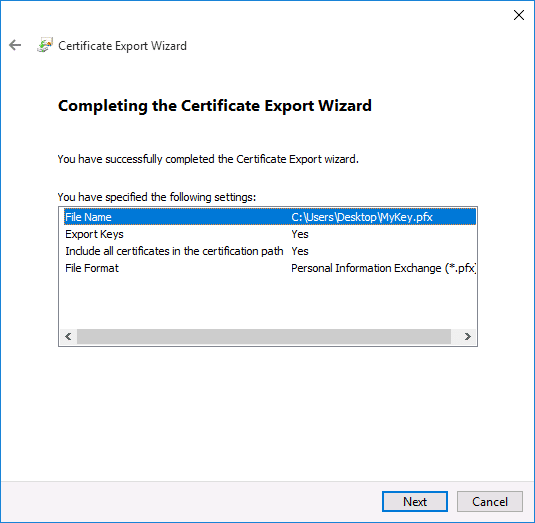
Certyfikat i klucz szyfrowania są powiązane z lokalnym kontem użytkownika, a jeśli utracisz dostęp do tego konta, te pliki lub foldery staną się niedostępne. Tutaj przydaje się kopia zapasowa certyfikatu EFS i klucza, ponieważ korzystając z tej kopii zapasowej, możesz uzyskać dostęp do zaszyfrowanego pliku lub folderów na komputerze. W każdym razie, nie tracąc czasu, zobaczmy, jak wykonać kopię zapasową certyfikatu i klucza EFS w systemie Windows 10 za pomocą poniższego samouczka.
Zawartość
Utwórz kopię zapasową certyfikatu i klucza EFS w systemie Windows 10
Upewnij się, że utworzyłeś punkt przywracania na wypadek, gdyby coś poszło nie tak.
Metoda 1: Utwórz kopię zapasową certyfikatu EFS i klucza w Menedżerze certyfikatów
1. Naciśnij klawisz Windows + R, a następnie wpisz certmgr.msc i naciśnij Enter, aby otworzyć Menedżera certyfikatów.
2. W lewym okienku kliknij opcję Osobiste, aby rozwinąć, a następnie wybierz folder Certyfikaty.
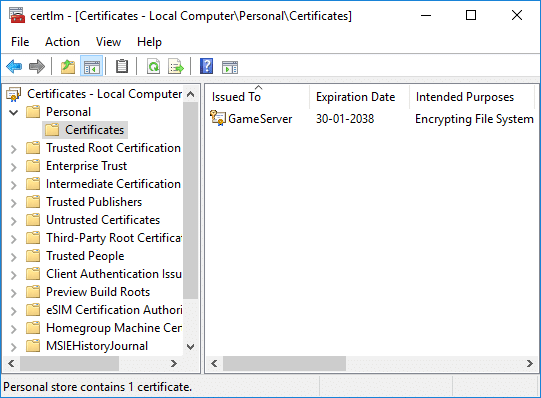
3. W prawym okienku znajdź certyfikat z listą System szyfrowania plików w sekcji Zamierzone cele.
4. Kliknij prawym przyciskiem myszy ten certyfikat, a następnie kliknij Wszystkie zadania i wybierz Eksportuj.
5. Na ekranie „ Witamy w Kreatorze eksportu certyfikatów ”, po prostu kliknij Dalej, aby kontynuować.

6. Teraz wybierz pole „ Tak, wyeksportuj klucz prywatny ” i kliknij Dalej.
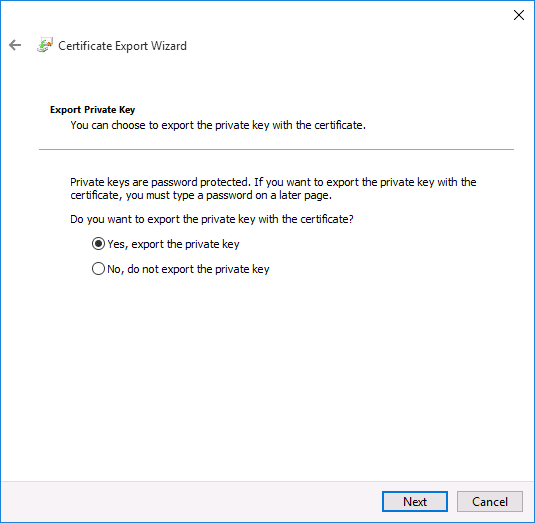
7.Na następnym ekranie zaznacz opcję „ Jeśli to możliwe , uwzględnij wszystkie certyfikaty w ścieżce certyfikacji ” i kliknij Dalej.
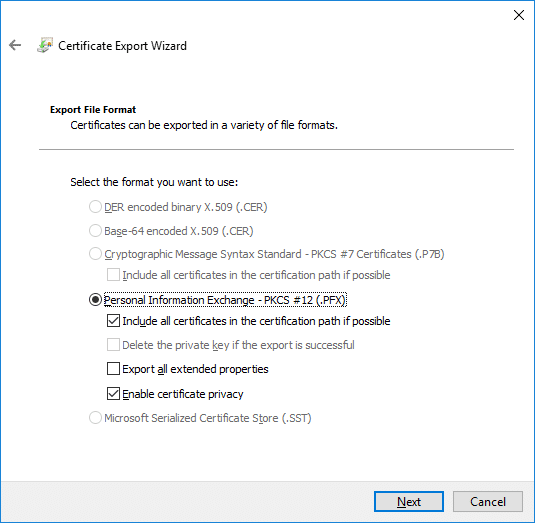
8. Następnie, jeśli chcesz zabezpieczyć hasłem tę kopię zapasową swojego klucza EFS, po prostu zaznacz pole „ Hasło ”, ustaw hasło i kliknij Dalej.

9. Kliknij przycisk przeglądania, a następnie przejdź do lokalizacji, w kt��rej chcesz zapisać kopię zapasową certyfikatu i klucza EFS , a następnie wprowadź nazwę pliku (może to być dowolna) kopii zapasowej, a następnie kliknij Zapisz i kliknij Dalej, aby kontynuować.

10.Na koniec przejrzyj wszystkie zmiany i kliknij przycisk Zakończ.
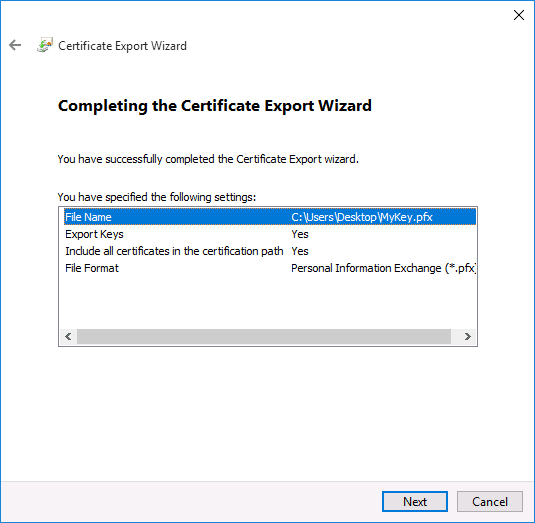
11. Po pomyślnym zakończeniu eksportu kliknij OK, aby zamknąć okno dialogowe.
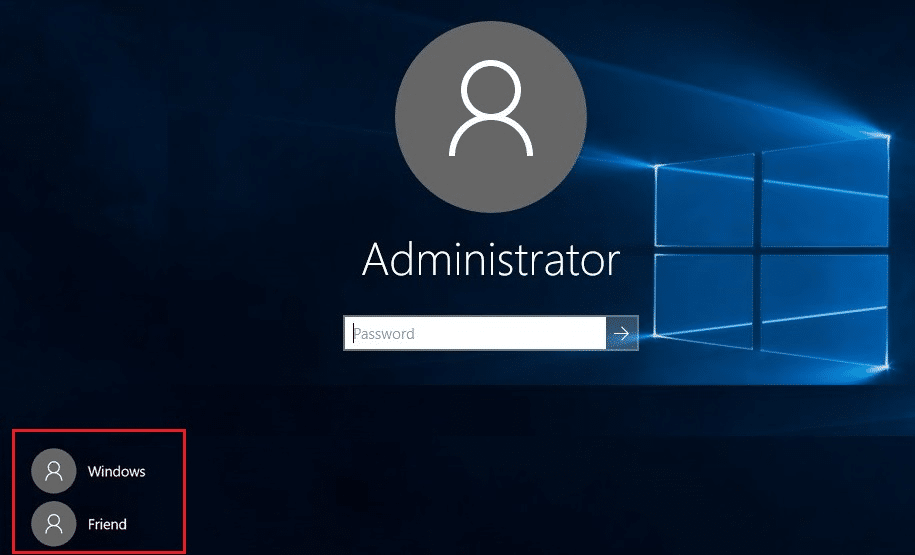
Metoda 2: Utwórz kopię zapasową certyfikatu EFS i klucza w systemie Windows 10 za pomocą wiersza polecenia
1. Naciśnij klawisz Windows + X, a następnie wybierz Wiersz polecenia (administrator).

2. Wpisz następujące polecenie w cmd i naciśnij Enter:
szyfr /x „%Profil użytkownika%\Desktop\Backup_EFSCertificates”
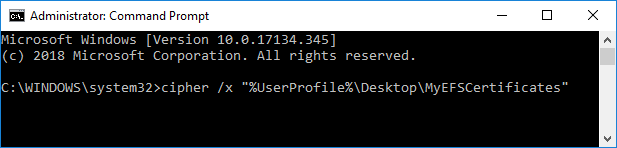
3. Jak tylko naciśniesz Enter, zostaniesz poproszony o potwierdzenie kopii zapasowej certyfikatu i klucza EFS. Po prostu kliknij OK, aby kontynuować tworzenie kopii zapasowej.
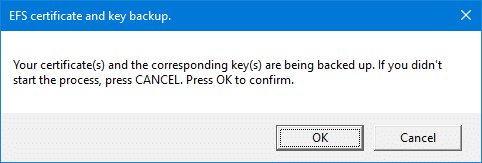
4. Teraz musisz wpisać hasło (w wierszu poleceń), aby zabezpieczyć kopię zapasową certyfikatu EFS i nacisnąć Enter.
5. Ponownie wprowadź powyższe hasło, aby je potwierdzić i naciśnij Enter.
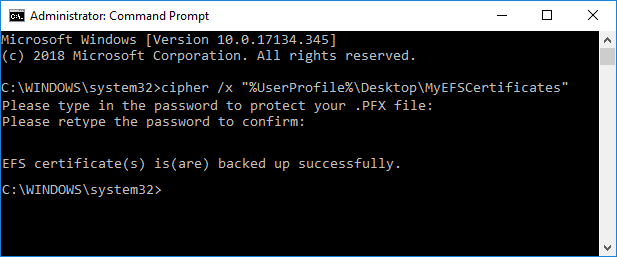
6. Po pomyślnym utworzeniu kopii zapasowej certyfikatu EFS na pulpicie pojawi się plik Backup_EFSCertificates.pfx .
Zalecana:
To wszystko, czego z powodzeniem nauczyłeś się, jak wykonać kopię zapasową certyfikatu i klucza EFS w systemie Windows 10, ale jeśli nadal masz jakieś pytania dotyczące tego postu, możesz je zadać w sekcji komentarzy.
W tym artykule pokażemy Ci, jak odzyskać dostęp do dysku twardego w przypadku awarii. Sprawdźmy!
Na pierwszy rzut oka AirPodsy wyglądają jak każde inne prawdziwie bezprzewodowe słuchawki douszne. Ale wszystko się zmieniło, gdy odkryto kilka mało znanych funkcji.
Firma Apple wprowadziła system iOS 26 — dużą aktualizację z zupełnie nową obudową ze szkła matowego, inteligentniejszym interfejsem i udoskonaleniami znanych aplikacji.
Studenci potrzebują konkretnego typu laptopa do nauki. Powinien być nie tylko wystarczająco wydajny, aby dobrze sprawdzać się na wybranym kierunku, ale także kompaktowy i lekki, aby można go było nosić przy sobie przez cały dzień.
Dodanie drukarki do systemu Windows 10 jest proste, choć proces ten w przypadku urządzeń przewodowych będzie się różnić od procesu w przypadku urządzeń bezprzewodowych.
Jak wiadomo, pamięć RAM to bardzo ważny element sprzętowy komputera, który przetwarza dane i jest czynnikiem decydującym o szybkości laptopa lub komputera stacjonarnego. W poniższym artykule WebTech360 przedstawi Ci kilka sposobów sprawdzania błędów pamięci RAM za pomocą oprogramowania w systemie Windows.
Telewizory Smart TV naprawdę podbiły świat. Dzięki tak wielu świetnym funkcjom i możliwościom połączenia z Internetem technologia zmieniła sposób, w jaki oglądamy telewizję.
Lodówki to powszechnie stosowane urządzenia gospodarstwa domowego. Lodówki zazwyczaj mają dwie komory: komora chłodna jest pojemna i posiada światło, które włącza się automatycznie po każdym otwarciu lodówki, natomiast komora zamrażarki jest wąska i nie posiada światła.
Na działanie sieci Wi-Fi wpływa wiele czynników poza routerami, przepustowością i zakłóceniami. Istnieje jednak kilka sprytnych sposobów na usprawnienie działania sieci.
Jeśli chcesz powrócić do stabilnej wersji iOS 16 na swoim telefonie, poniżej znajdziesz podstawowy przewodnik, jak odinstalować iOS 17 i obniżyć wersję iOS 17 do 16.
Jogurt jest wspaniałym produktem spożywczym. Czy warto jeść jogurt codziennie? Jak zmieni się Twoje ciało, gdy będziesz jeść jogurt codziennie? Przekonajmy się razem!
W tym artykule omówiono najbardziej odżywcze rodzaje ryżu i dowiesz się, jak zmaksymalizować korzyści zdrowotne, jakie daje wybrany przez Ciebie rodzaj ryżu.
Ustalenie harmonogramu snu i rutyny związanej z kładzeniem się spać, zmiana budzika i dostosowanie diety to niektóre z działań, które mogą pomóc Ci lepiej spać i budzić się rano o odpowiedniej porze.
Proszę o wynajem! Landlord Sim to mobilna gra symulacyjna dostępna na systemy iOS i Android. Wcielisz się w rolę właściciela kompleksu apartamentowego i wynajmiesz mieszkania, a Twoim celem jest odnowienie wnętrz apartamentów i przygotowanie ich na przyjęcie najemców.
Zdobądź kod do gry Bathroom Tower Defense Roblox i wymień go na atrakcyjne nagrody. Pomogą ci ulepszyć lub odblokować wieże zadające większe obrażenia.













